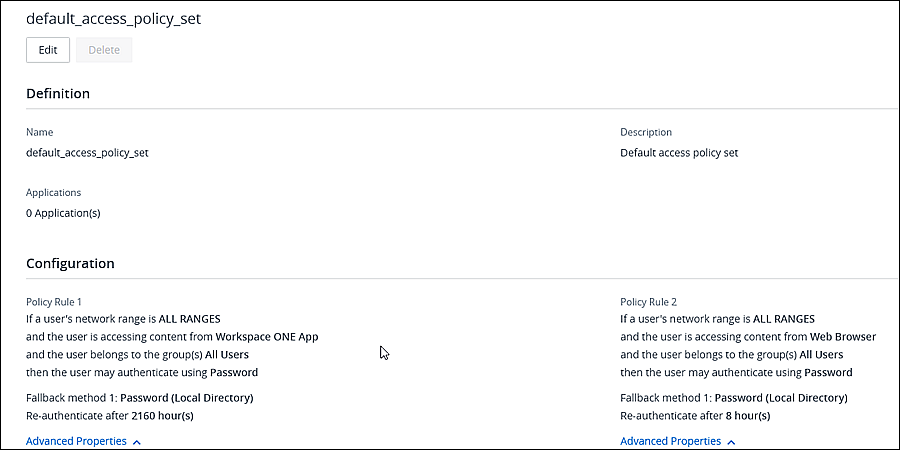Per selezionare i metodi di autenticazione configurati in Workspace ONE Access e impostare l'ordine in cui tali metodi vengono utilizzati per l'autenticazione, è necessario modificare le regole dei criteri.
Prerequisiti
- I metodi di autenticazione supportati dall'organizzazione devono essere configurati e abilitati.
- Gli intervalli di rete degli indirizzi IP definiti devono essere stati creati e assegnati ai fornitori di identità.
Il metodo di autenticazione Password (directory locale) viene applicato alla directory di sistema. Il criterio di accesso predefinito include una regola di criterio configurata con Password (directory locale) come metodo di fallback in modo che gli amministratori possano accedere alla console di Workspace ONE Access.
Creare regole dei criteri che si applicano a tutti i metodi di autenticazione in ogni directory configurata. Se una directory utilizza un metodo di autenticazione non configurato in una regola di criterio, gli utenti di tale directory non possono accedere.
Procedura
Operazioni successive
Creare regole aggiuntive, se necessario.
Dopo aver creato tutte le regole, ordinarle nell'elenco per stabilire l'ordine in cui vengono applicate. Se l'app Workspace ONE viene utilizzata per accedere a Workspace ONE e alle altre risorse, assicurarsi che App Workspace ONE sia la prima regola nell'elenco.
Le regole dei criteri modificate vengono applicate immediatamente.